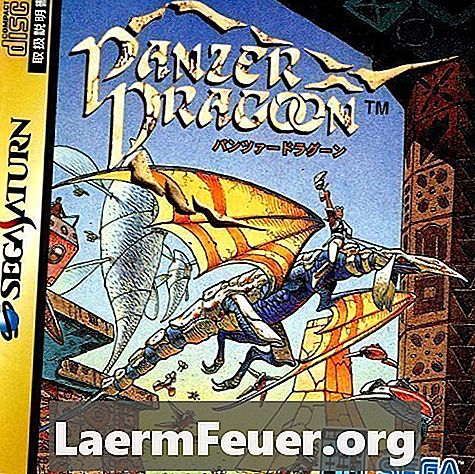
Contenido
PCSX es una aplicación de emulación de PlayStation 2 para sistemas operativos Windows. La versión actual de PCSX, conocida como PCSX2, ofrece una variedad de opciones para optimizar el rendimiento de la aplicación en diferentes máquinas. Cada equipo utiliza una configuración de hardware diferente, entonces los usuarios de PCSX2 están obligados a definir un perfil de configuración inicial después de la instalación. Es posible maximizar el rendimiento del PCSX2 haciendo algunos ajustes a la configuración de emulación y usando "hacks de velocidad".
instrucciones
-
Haga clic en "Config" (configuración) en la barra de herramientas de PCSX2. Seleccione "Emulation Settings" (ajustes de emulación) del menú en cascada Config.
-
Seleccione la pestaña "EE / IOP". Haga clic en ambos botones "Recompiler" (recompilador) debajo de Emotion Engine y títulos IOP. Seleccione "Chop Cero" (cortar cero) debajo del título de Round Mode. Haga clic en el botón "Normal" en la sección Clamping Mode.
-
Haga clic en la pestaña "VUs". Haga clic en "Restore Defaults" (restaurar patrones) en la parte inferior de la ventana VU.
-
Seleccione la pestaña "GS". Haga clic en el botón "Disabled" (desactivado) debajo del título de Marco de recorte.
-
Haga clic en la pestaña "Speedhacks" (hacks de velocidad). Haga clic en "Enable Speedhacks" (activar hacks de velocidad) en la parte superior de la ventana. Deje la banda deslizable "EE Cyderate" en "1". Deje el "VU Cycle Stealing" en "2". Haga clic en cada caja debajo de Other Hacks y microVU Hacks para activar todos los hacks de velocidad disponibles. Haga clic en el botón "Aceptar" en la parte inferior de la ventana para aplicar los cambios y volver a la ventana principal de PCSX2.
-
Haga clic en "Config" en la barra de herramientas de PCSX2. Resalte la entrada "Video (GS)" y seleccione "Plugin Settings" (ajustes de plugin) del menú desplegable. Seleccione "Direct3D9 (Hardware)" del cuadro desplegable Renderer. Haga clic en "Aceptar".
-
Pruebe el rendimiento de la aplicación utilizando su juego preferido. Salga del juego y vuelva al menú principal del PCSX2. Vuelva al menú Video Plugin Settings y seleccione "Direct3D10 (Hardware)" del cuadro desplegable Renderer.
-
Prueba la velocidad del juego por segunda vez. Seleccione el más rápido de los dos plugins Direct3D después de determinar cuál de ellos ofrece el mejor rendimiento. Seleccione "Exit" (Salir) en el menú desplegable System y guarde y cierre el PCSX2.
consejos
- Utilice los "preajustes" en la parte inferior de la pestaña de Speedhacks en el menú Emulation Settings para cambiar entre diferentes configuraciones predeterminadas. Cada juego se comporta de manera diferente al usar varios hacks de velocidad, así que asegúrate de que preconfiguración ofrece el mejor rendimiento para el juego que estás jugando.